Not
Bu sayfaya erişim yetkilendirme gerektiriyor. Oturum açmayı veya dizinleri değiştirmeyi deneyebilirsiniz.
Bu sayfaya erişim yetkilendirme gerektiriyor. Dizinleri değiştirmeyi deneyebilirsiniz.
Azure DevOps Services | Azure DevOps Server 2022 - Azure DevOps Server 2019
Visual Studio 2019 | Visual Studio 2022
Visual Studio My Work ve Code Review özellikleri, bağlamın bir iş parçacığından diğerine geçişini destekler. Ayrıca, ekip üyeleri kodda önerilen değişiklikler hakkında kolayca ileti alışverişi yapabilir. Bu makalede, bir devops geliştiricisinin hayatındaki Day öğreticisine devam eden şu özellikler gösterilmektedir: Kullanıcı hikayesi için yeni kod yazma.
Not
Visual Studio çalışmam ve kod gözden geçirme özellikleri aşağıdaki sürümlerle kullanılabilir:
- Visual Studio 2022: Visual Studio Community, Visual Studio Professional ve Visual Studio Enterprise
- Visual Studio 2019: Visual Studio Professional ve Visual Studio Enterprise
Bu öğreticide, başka bir iş öğesindeki ekip arkadaşlarınızı engelleyen bir hatayı hemen düzeltmek için geçerli bir görevdeki çalışmayı nasıl askıya alabildiğiniz açıklanır. Hatayı düzelttikten sonra iş arkadaşlarınızdan düzeltmeyi gözden geçirmelerini isteyebilirsiniz ve gözden geçirme geçtikten sonra düzeltmeyi iade edebilir ve özgün görevdeki çalışmayı sürdürebilirsiniz.
Geçerli çalışmayı askıya alma
Kapsam öğesi üzerinde çalışırken, ekip arkadaşlarınızı engelleyen başka bir öğedeki bir hata hakkında bilgi edinebilirsiniz. Bu, aşina olduğunuz bir alansa, hatayı düzeltmek ve hemen üzerinde çalışmak üzere kendinize atamak için bir görev oluşturabilirsiniz.
Yeni hata üzerinde çalışmaya başlamadan önce, geçerli çalışmanızın takımın sunucusunda güvenli bir yerde ayarlandığından emin olmak istiyorsunuz. Visual Studio Ekip Gezgini'ndeki Çalışmam sayfasında Askıya Al'ı seçerek sunucuya kaydedin:
Kod, test ve diğer dosyalardaki değişiklikler de dahil olmak üzere yaptığınız tüm çalışmalar.
Çözümleri, pencereleri, kesme noktalarını, izleme penceresi değişkenlerini ve diğer Visual Studio durum bitlerini açın.
Artık çalışma alanınız temiz olduğuna göre, yeni görevi Kullanılabilir Çalışma Öğeleri'nden Devam Eden Çalışma'ya sürükleyin. Araştırma yapmaya ve düzeltmeyi yazmaya hazırsınız.
Not
Çalışma bağlamınız, Çalışmam sayfasında Devam Ediyor olarak gösterilen iş öğelerine bağlıdır. Askıya Al ve Sürdür'ü kullanarak farklı görevler arasında hızla geçiş yapabilirsiniz. Açık çözümleriniz ve dosyalarınız, kod değişiklikleriniz ve Visual Studio düzeniniz birlikte değiştirilir.
Geçerli çalışmayı askıya almak ve farklı bir görevde çalışmaya başlamak için
İş bağlamınızı değiştirin:
Çalışmak istediğiniz projeye henüz bağlı değilseniz projeye bağlanın.
Ekip Gezgini'nin Giriş sayfasından Çalışmam'ı seçin.
Çalışmam sayfasındaki Devam Eden Çalışma bölümünde Askıya Al'ı seçin.
Görüntülenen kutuda, isteğe bağlı olarak bu askıya alınan çalışma kümesini vermek istediğiniz adı değiştirin ve ardından Askıya Al'ı seçin. Öğe Askıya Alınan Çalışma altında görünür.
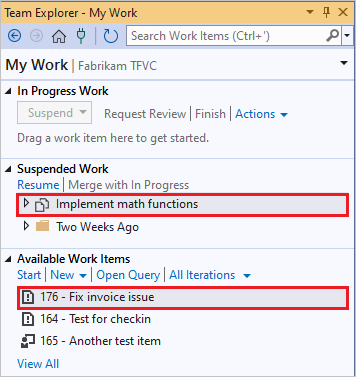
Bir iş öğesini Kullanılabilir İş Öğeleri'nden Devam Eden Çalışma'ya sürükleyin. İsterseniz, Askıya Alınmış Çalışma'dan sürükleyerek daha önce askıya aldığınız bir iş öğesine de geçebilirsiniz.
Kendinize atamak istediğiniz iş öğesi Kullanılabilir İş Öğeleri altında görünmüyorsa şunları yapabilirsiniz:
- Yeni'ye tıklayarak yeni bir görev veya başka bir iş öğesi oluşturun.
- Sorguyu Aç'ı seçerek farklı bir sorgu seçin.
İpucu
Devam Ediyor İş öğeleri, geçerli kod değişikliklerinize ve Visual Studio durumunuzla bağlantı oluşturur. Visual Studio'nın çalışmanızı düzenlemenize yardımcı olması için, bir görevden diğerine geçtiğinizde uygun öğelerin Devam Ediyor Çalışma durumunda olduğundan emin olun.
Hatayı araştırma
Yeni hatayı açın ve açıklamayı okuyun. Bu örnekte, test ekibinin bir üyesi tarafından yapılan açıklama, ücretli bir faturanın bazen hatalı bir şekilde ödenmemiş olarak işaretlendiğini belirtir. Hata iş öğesine bir laboratuvar ortamı anlık görüntüsü eklenir. Testin çalıştırıldığı sanal makineyi (VM) açar, yanlış faturayı görür ve IntelliTrace günlüğünde geri adım atabilirsiniz. Hatayı aşağıdaki yönteme kadar izleyebilirsiniz:
public class LocalMath
{
public static bool EqualTo(double a, double b)
{
return a == b;
}
IntelliTrace günlüğünde, bazen yöntemin false döndürdüğünü görürsünüz çünkü parametreler çok az miktarda farklılık gösterir. Bu tür yuvarlama hatalarının kayan nokta aritmetiğinde kaçınılmaz olduğunu ve kayan nokta sayılarını eşitlik için test etmek için kötü bir uygulama olduğunu biliyorsunuz.
Hatayı göstermek için testleri artırma
Bir hata bulunduğunda, birim testlerinde bir boşluk olduğunu veya testin kullanıcıların gerçek gereksinimleriyle eşleşmediğini gösterir. Bu nedenle, hatayı düzeltmeden önce bu hatanın varlığını gösteren bir test ekleyin:
// Added 2022-02-02 for bug 654321:
/// <summary>
/// Make sure that number equality test allows for
/// small rounding errors.
/// </summary>
[TestMethod]
public void TestDoublesEqual()
{
// Allow a rounding error of 1 in 1000000:
TestEqual(1, 1e-7, true); // Less than allowed error
TestEqual(1, 1e-5, false); // More than allowed error
TestEqual(1000, 1e-7, true); // Less than allowed error
TestEqual(1000, 1e-5, false); // More than allowed error
}
private void TestEqual(double value, double error, bool result)
{
// Try different combinations of error and value:
Assert.IsTrue(result == LocalMath.EqualTo(value + error, value));
Assert.IsTrue(result == LocalMath.EqualTo(value, value + error));
Assert.IsTrue(result == LocalMath.EqualTo(value - error, value));
Assert.IsTrue(result == LocalMath.EqualTo(value, value - error));
}
Testi çalıştırın ve beklendiği gibi başarısız olur.
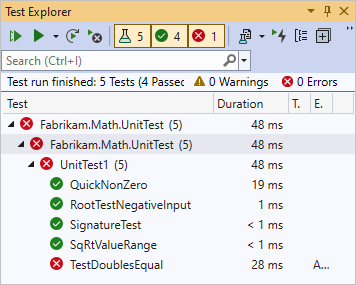
Testlerin başarılı olmasını sağlama
Kodu düzeltin:
public static bool EqualTo(double a, double b)
{
// Allow for rounding errors.
// For example, a == 2.0 and b = 1.99999999999
const double allowedError = 1/1000000;
return System.Math.Abs(a - b) < allowedError;
}
Test şimdi geçer:
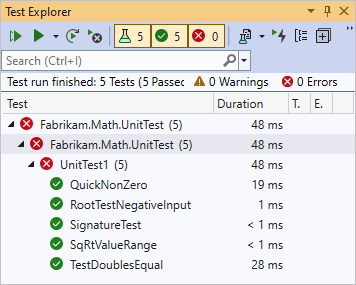
Kod gözden geçirme isteğinde bulunma
Hatayla ilgili düzeltmenizden memnun olduğunuzda, henüz çalışmanızı iade etmeyin. Ekipler, genel kod kalitesini artırmak ve daha fazla hata oluşturma riskini azaltmak için kod incelemelerini kullanır. Ekip arkadaşlarından kod incelemeleri istemek için Takım Gezgini'ni kullanın.
Kod gözden geçirme isteğinde bulunmak için
Ekip Gezgini'nde, Devam Eden Çalışma'nın altındaki Çalışmam sayfasında Gözden Geçirme İste'yi seçin.
Yeni Kod Gözden Geçirme sayfası görüntülenir.
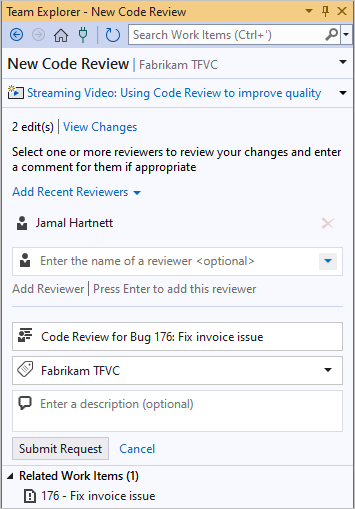
- Gözden geçirenin adını girin alanında, bir veya daha fazla gözden geçiren belirtin ve her seçimden sonra Enter tuşuna basın.
- Sonraki alanda, isterseniz gözden geçirmenin adını değiştirin.
- Sonraki alanda doğru alan yolunun göründüğünden emin olun.
- Sonraki alana isteğe bağlı bir açıklama yazın.
İstek Gönder'i seçin.
Gözden geçirenlere istek e-postayla bildirilir.
Askıya alınan çalışma, raf kümesi veya değişiklik kümesi için kod incelemesi de isteyebilirsiniz. Değişiklik kümelerinin listesini görmek için Kaynak Denetim Gezgini'ni açın ve Geçmiş düğmesini seçin.
Kod gözden geçirmesi yapma
Gözden geçiren, kod gözden geçirme isteğini kabul edebilir. Gözden geçiren kodu gözden geçirir, dosya ve kod bloğu düzeylerinde bazı açıklamalar yazar ve ardından kod incelemesini size geri gönderir. Kodu gözden geçiremeyecek kadar meşgul olan istenen gözden geçiren, gözden geçirmeyi reddedebilir.
Yorumlarda gözden geçiren, testin yanlış olduğuna işaret etti. İzin verilebilen hata, sabit bir miktar değil, giriş değerlerinin belirtilen bir bölümü olmalıdır. Bu nedenle test, hatayı değeriyle çarpmalıdır.
// We allow a rounding error of 1 in 1000000
// as a fraction of the value:
TestEqual(1, 1e-7, true); // Less than allowed error
TestEqual(1, 1e-5, false); // More than allowed error
TestEqual(1000, 1000*1e-7, true); // Less than allowed error
TestEqual(1000, 1000*1e-5, false); // More than allowed error
İpucu
Ekip üyeleri, testleri tartışma odağı olarak kullanır. Testler doğru ve yeterliyse kod da olacaktır. Koddan farklı olarak, her test ayrı bir durumu temsil eder. Bu nedenle, testleri tartışmak genellikle koddan daha kolaydır.
Kod gözden geçirmesi yapmak için
Ekip Gezgini'ndeki Çalışmam sayfasında, Kod Gözden Geçirmeleri bölümünde kod gözden geçirmesine sağ tıklayın ve Aç'ı seçin.
Kod Gözden Geçirme sayfası görüntülenir.
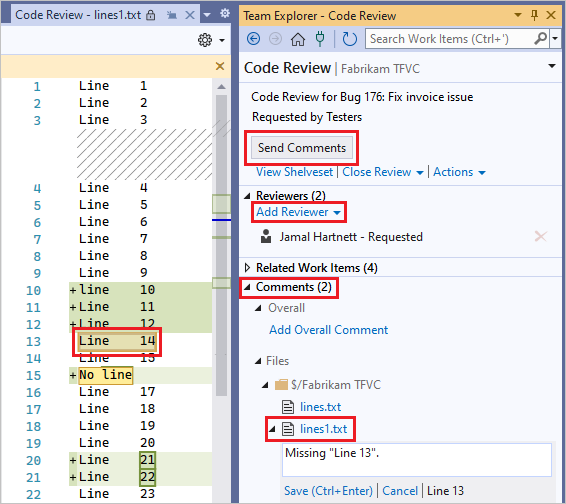
Kod Gözden Geçirme sayfasında şunları yapabilirsiniz:
Kod gözden geçirme isteğine başka gözden geçirenler eklemek için Gözden Geçiren Ekle'yi seçin.
Bu iş öğesi için güncelleştirilen dosyalarda yapılan değişiklikleri görmek için her dosya bağlantısını seçin.
Değişiklikleri yazar ve diğer gözden geçirenlerle tartışmak için Açıklamalar'ı kullanın.
Açıklama eklemek için:
- Gözden geçirmeye genel bir açıklama eklemek için Genel Açıklama Ekle'yi seçin.
- Bir dosyayı görüntülerken bir kod satırı veya bloğu seçin, sağ tıklayın ve Açıklama ekle'yi seçin.
Her açıklamayı ekledikten sonra Kaydet'i seçin veya Ctrl+Enter tuşlarına basın.
Açıklama girmeyi bitirdiğinizde, katkılarınızı yazarın ve diğer gözden geçirenlerin görebilmesi için Açıklama Gönder'i seçin.
Kod gözden geçirmesine yanıt verme
Gözden geçirenlerden kod incelemesini alır ve yanıtlarsınız. Siz ve gözden geçirenler istediğiniz sıklıkta yorum alışverişi yapabilirsiniz. İncelemeyi kapattığınızda sona erer.
Kod gözden geçirmesine yanıt vermek için
Ekip Gezgini'ndeki Çalışmam sayfasında Kod Gözden Geçirmeleri bölümüne gidin ve isteğe çift tıklayın veya isteğe sağ tıklayıp Aç'ı seçin.
Kod Gözden Geçirme sayfası görüntülenir.
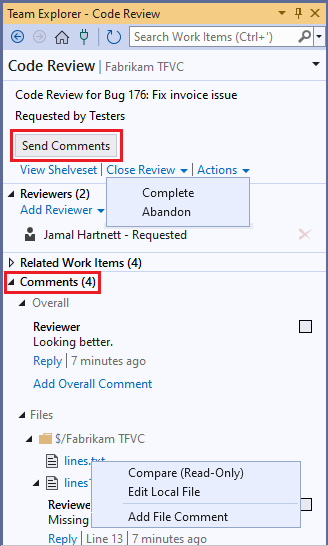
Açıklamalar bölümünün altında açıklamaları okuyun ve gerektiği gibi yanıtlayın. Açıklamayı yanıtlamak için Yanıtla'yı seçin, görüntülenen kutuya açıklamanızı girin ve ardından Tamam'ı seçin.
Bir dosyayı görüntülemek ve açıklama içeren kod bloklarını görmek ya da bir dosyayı düzenlemek veya açıklama eklemek için Dosyalar alt bölümüne gidin. Dosyaya sağ tıklayın ve aşağıdakilerden birini seçin:
- Karşılaştır (Salt Okunur)
- Yerel Dosyayı Düzenle veya
- Dosya Açıklaması Ekle
Açıklamanın ele alındığını belirtmek için açıklamanın yanındaki onay kutusunu da seçebilirsiniz.
Açıklamalarınızı göndermek için Açıklama Gönder'i seçin.
Siz ve diğer gözden geçirenler birbirinizin açıklamalarına yanıt vermeyi bitirdiğinizde ve incelemeyi kapatmaya hazır olduğunuzda Gözden Geçirmeyi Kapat'ı seçin ve ardından şunları seçin:
- İncelemenin tamamlandığını belirtmek için tamamlandı veya
- Gözden geçirmeyi iptal ettiğinizi belirtmek için bırakın .
Testi ve kodu düzeltme
Gözden geçirme açıklamalarını okuduktan sonra birim testinizi önerilen şekilde düzeltebilirsiniz. Test şimdi başarısız oluyor. Bu, kodun henüz doğru olmadığını gösterir.
Kodu düzeltirsiniz:
/// <summary>
/// Returns true if two numbers are equal.
/// </summary>
public static bool EqualTo(double a, double b)
{
// Allow for rounding errors.
const double allowedErrorMultiple = 1/1000000;
double allowedError = (System.Math.Abs(a) + System.Math.Abs(b)) * allowedErrorMultiple/2;
return System.Math.Abs(a - b) < allowedError;
}
Test bir kez daha geçer.
İpucu
Bir hatayı düzeltmek için kod geliştirme ile aynı uygulamayı izleyin. Başarısız olan bir test yazın ve test geçişini yapın. Kodu ve testleri yalnızca testler geçtiğinde denetleyin.
Şimdi dikkatinizi hatanın bulunduğu test çalışması için çevirebilirsiniz. Hatayı yeniden oluşturma adımları, test çalışması iş öğesinde açıkça açıklanmıştır. Adımları izler ve faturaların doğru listelendiğini keşfedersiniz.
Düzeltmeyi iade edin
Sabit kodu ve birim testlerini iade edin. Hatanın durumu otomatik olarak Çözüldü olarak ayarlanır ve Atanan değeri, hatayı bulayan test ekibinin üyesine otomatik olarak yeniden atanır. Bu ekip üyesi hatanın düzeltildiğini doğrular ve iş öğesini kapatır.
Düzeltmeyi iade etmek için
Ekip Gezgini'ndeki Çalışmam sayfasında bekleyen değişiklikler sayfasını açmak için Kontrol seçin.
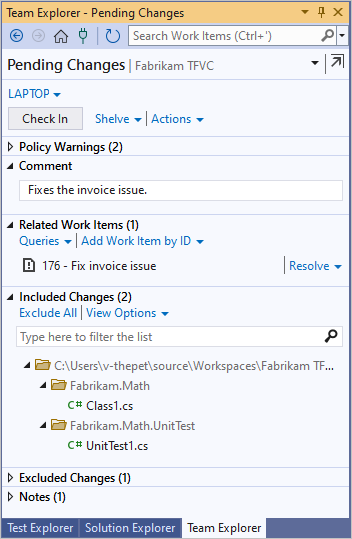
Bekleyen Değişiklikler sayfasında şunları yaptığınızdan emin olun:
Tüm ilgili değişiklikler Dahil Edilen Değişiklikler'de listelenir
tüm ilgili iş öğeleri İlgili İş Öğeleri'nde listelenir.
Ekibinizin değiştirilen dosya ve klasörlerin sürüm denetimi geçmişine baktığında bu değişikliklerin amacını anlamasına yardımcı olmak için bir Açıklama girin.
Kontrol'ı seçin.
Görevdeki çalışmayı sürdürme
Özgün göreviniz üzerinde çalışmaya devam edin. Tüm kod değişiklikleriniz açık pencereler, kesme noktaları ve izleme penceresi değişkenleri gibi önemli durum bitleriyle birlikte çalışma alanınıza geri yüklendiğinden işe hızla dönebilirsiniz.
Bir görevdeki çalışmayı sürdürmek için
Ekip Gezgini'ndeki Çalışmam sayfasında, Askıya Alınan Çalışma'nın altında özgün iş öğenizi seçin ve sonra da Sürdür'ü seçin.
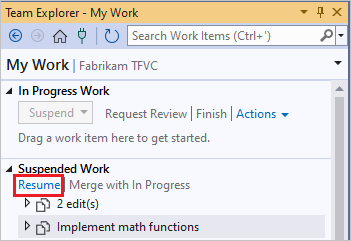
Öte yandan, askıya alınan çalışmanızı çalışma alanınızdaki bekleyen değişikliklerle birleştirmek istiyorsanız, Devam Eden ile Birleştir'i seçin.
Çalışmanızı sürdürürken Visual Studio şunları geri yükler:
- Açık çözümünüz
- Kodunuz değişir
- Açık pencerelerin durumu ve konumu
- Kesme noktaları
- Pencere değişkenlerini ve ifadelerini izleme
- Yer işaretleri